Retour une gamme ou un tableau dans l’ordre inverse
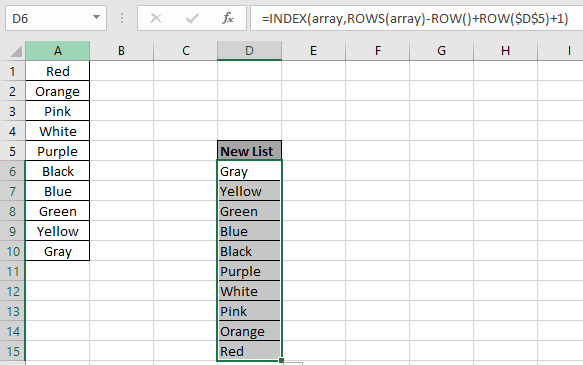
Dans cet article, nous allons apprendre comment inverser une liste ou une plage dans Excel.
Par exemple, nous avons une liste de valeurs sous forme de tableau dans Excel et nous avons besoin de l’inverse exact du tableau. Pour cela, nous allons utiliser une combinaison de trois fonctions et en apprendre un peu plus à leur sujet.
link: / lookup-formulas-excel-index-function [La fonction INDEX] dans Excel, renvoie simplement la valeur à un index donné dans un tableau (ou des tableaux).
link: / lookup-formulas-how-to-use-the-rows-function-in-excel-2 [The ROWS function] renvoie le nombre de lignes dans un tableau ou une référence de cellule dans Excel. Contrairement à la fonction ROW qui renvoie le numéro de ligne particulier de la référence de cellule.
link: / lookup-and-reference-excel-row-function [La fonction ROW] renvoie le numéro de ligne de la cellule ou la référence de cellule.
Il renvoie un nombre pour la référence de cellule donnée.
Remarque *: Si aucun argument n’est donné à la fonction, la fonction renvoie le numéro de ligne de la cellule où la formule est utilisée.
Nous allons maintenant construire une formule en utilisant la fonction expliquée ci-dessus. La logique est que nous devons obtenir la dernière valeur de la liste dans la première valeur de la nouvelle liste inversée, puis l’avant-dernière comme seconde et ainsi de suite. La formule ci-dessous fait de même pour inverser les tableaux.
Explication:
-
La fonction ROW () renvoie le numéro de ligne de la cellule où elle est utilisée.
ROW (fixed_reference) prend l’argument de la cellule juste précédente où la formule est appliquée et renvoie le numéro de cellule de la cellule. La référence fixe est donnée par le signe $. + 1 est utilisé pour compenser la valeur du résultat * La fonction INDEX parcourt maintenant le tableau et renvoie la dernière valeur de la première cellule de la nouvelle liste
Exemple:
Comprenons cette fonction avec un exemple.
Ici, nous avons une liste de valeurs et une colonne Nouvelle liste.
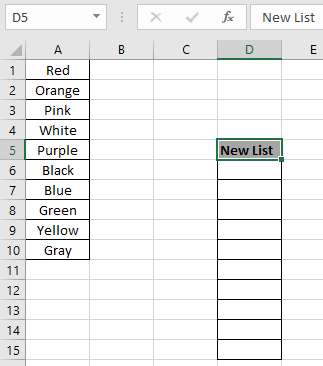
Nous devons remplir la nouvelle liste avec des valeurs dans l’ordre inverse du tableau. Array est considéré comme une plage nommée pour le tableau A1: A10.
Utilisez la formule dans la cellule D6:
|
= INDEX ( array , ROWS( array ) – ROW( ) + ROW( $D$5 ) +1 ) |
Explication:
-
ROW () renverra 6, le numéro de ligne correspondant pour la cellule.
-
ROW ($ D $ 5) la référence de cellule pour la cellule juste précédente renverra 5, le numéro de ligne de la cellule D5.
-
Le signe $ avec référence de cellule est utilisé pour fixer la référence de cellule car Excel étend la référence de cellule lorsque vous étendez l’utilisation de la formule.
-
ROWS (array) retournera le nombre de valeurs dans le tableau qui est 10 dans ce cas.
-
La fonction d’index recherche ensuite le \ {10 -6 +5 +1} ème élément dans le tableau = 10ème élément qui est le dernier élément du tableau.
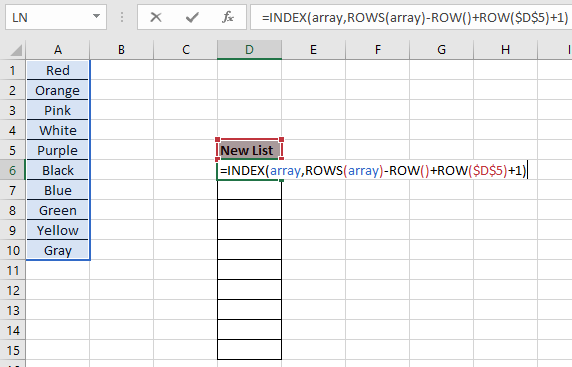
Ici, les valeurs de la fonction sont données comme référence de cellule.
Appuyez sur Entrée * pour obtenir le résultat.
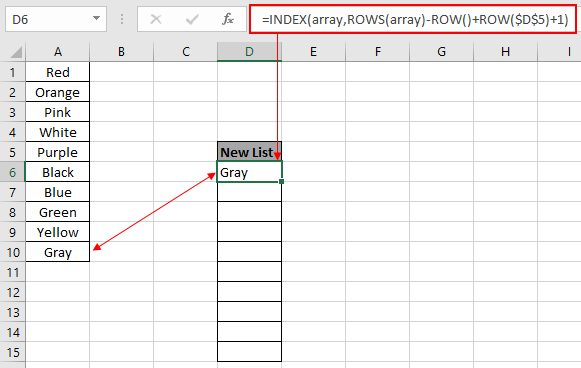
Comme vous pouvez le voir dans l’instantané ci-dessus, la formule renvoie le dernier élément de la première cellule de la nouvelle liste.
Copiez la formule dans le reste des cellules à l’aide de la touche de raccourci Ctrl + D ou faites glisser vers le bas dans Excel.
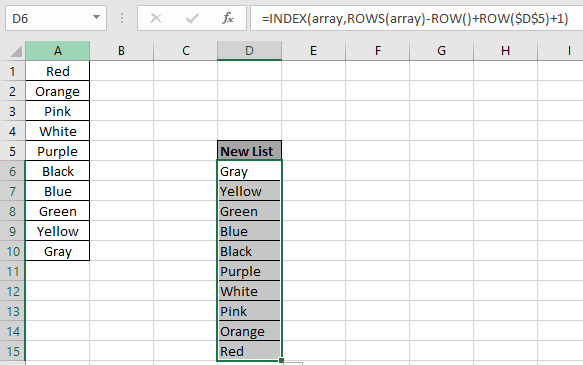
Comme vous pouvez le voir dans l’instantané ci-dessus, la nouvelle colonne de liste est remplie avec les valeurs requises.
Il existe une méthode simple pour faire de même. Mais c’est juste pour gagner du temps et orienter les résultats. . Tapez le nombre 1 et 2 dans le premier et le deuxième dans la colonne adjacente des valeurs.
-
Sélectionnez ensuite les deux cellules et faites-les glisser vers le bas jusqu’à ce que la colonne Index se remplisse.
-
Ctrl + Maj + L pour appliquer l’option de filtre dans Excel.
-
Ensuite, inverser le tri des nombres du plus grand au plus petit inversera également le tri de la liste des valeurs.
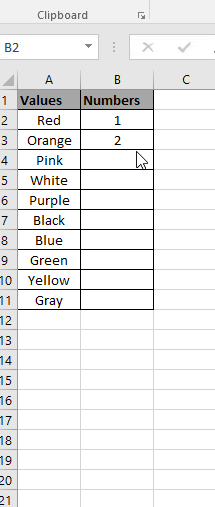
Comme vous pouvez le voir dans le gif ci-dessus, la colonne Valeurs est dans l’ordre de tri inversé.
Remarque: la formule expliquée ci-dessus fonctionne correctement lorsque le tableau requis peut être n’importe où.
Utilisez la formule lorsque les valeurs requises commencent à partir de la première ligne de la feuille de calcul.
|
= INDEX ( array , ROWS ( array ) – ROW ( ) + 1 ) |
J’espère que vous comprenez comment renvoyer une plage ou un tableau dans l’ordre inverse dans Excel. Explorez plus d’articles sur la fonction de tri et de filtrage Excel ici.
N’hésitez pas à formuler votre requête ou vos commentaires sur l’article ci-dessus.
Nous vous assisterons.
Articles liés
link: / lookup-and-reference-excel-row-function [Comment utiliser la fonction ROW dans Excel]
link: / lookup-formulas-how-to-use-the-rows-function-in-excel-2 [Comment utiliser la fonction ROWS dans Excel]
link: / lookup-formulas-excel-index-function [Comment utiliser la fonction INDEX dans Excel]
lien: / excel-text-formulas-comment-supprimer-du-texte-dans-excel-partir-d’une-position [Comment supprimer du texte dans Excel à partir d’une position]
link: / excel-edit-validating-text-entries-in-microsoft-excel [Validation des entrées de texte]
lien: / excel-edit-validating-text-entries-in-microsoft-excel [Créer une liste déroulante dans Excel avec couleur]
link: / excel-text-formulas-remove-lead-and-trailing-spaces-from-text-in-excel [Supprimer les espaces de début et de fin du texte dans Excel]
Articles populaires
link: / excel-generals-how-to-edit-a-dropdown-list-in-microsoft-excel [Edit a dropdown list]
lien: / conseils-mise en forme-conditionnelle-avec-instruction-if [Si avec mise en forme conditionnelle]
lien: / formules-logiques-si-fonction-avec-jokers [Si avec jokers]
lien: / lookup-formulas-vlookup-by-date-in-excel [Vlookup by date]